

Vernon Roderick에 의해, 마지막 업데이트 : May 8, 2024
페이스북 전 세계적으로 가장 많이 사용되는 소셜 미디어 플랫폼입니다. 이를 통해 뉴스 피드, 게시물, 댓글, 채팅, 화상 통화를 통해 정보를 공유하고 얻을 수 있습니다. 어디서나 누구와도 연락할 수 있도록 도와주는 유용한 앱입니다.
Facebook에는 개인 또는 비즈니스 목적으로 사용할 수 있는 많은 기능이 있습니다. 친구 및 가족, 다른 사람 및 그룹과 연결할 수 있습니다. 사업을 홍보하거나 의미 있는 정보를 공유할 수 있습니다.
그러나 귀하에게 영향을 줄 수있는 상황이 있습니다 Facebook 뉴스 피드가로드되지 않습니다. 다른 이유로 문제가 발생할 수 있습니다. 다음은 문제를 해결하는 방법에 대한 다양한 방법입니다.
사람들은 또한 묻습니다 :
제 1 부 : 11 페이스 북 뉴스 피드를 해결하는 방법로드되지 않는 방법2 부 : 문제 발생시 Facebook 데이터 백업부품 3 : 요약
이 섹션에서는 Facebook 뉴스피드가 로드되지 않고 댓글이 표시되지 않는 문제를 해결하는 방법을 안내하는 몇 가지 솔루션을 제공합니다. Facebook 앱에 문제가 발생하는 데에는 여러 가지 이유가 있으며 각 이유는 시도할 수 있는 해결 방법과 관련되어 있습니다.
중 하나 전에, 가장 일반적인 이유 Facebook 뉴스 피드가 업데이트되지 않는 이유는 인터넷 연결이 불안정하기 때문입니다. 가장 먼저 해야 할 일은 안정적인 인터넷 연결을 확인하고 확인하는 것입니다. 모뎀이나 라우터를 다시 시작하십시오. 기기에서 인터넷 연결을 끊었다가 다시 연결해 보세요.
성공적으로 탐색할 수 있는 경우 다른 앱 및 사이트를 확인하십시오. 컴퓨터에서 LAN을 통해 직접 연결할 수 있습니다. 모바일의 경우 Wi-Fi와 셀룰러 데이터 연결 간에 전환하여 어떤 것이 작동하는지 확인할 수 있습니다. Wi-Fi 또는 셀룰러 데이터를 껐다가 다시 켜십시오. 이제 Facebook 뉴스 피드와 댓글이 로드되었는지 확인합니다.
때로는 인터넷 연결이 강력하지만 문제는 Facebook 앱에 있습니다. iPhone 장치 또는 모든 모바일 장치에서 아래로 스와이프하여 Facebook 뉴스피드를 수동으로 새로 고칠 수 있습니다.
Facebook은 해당 지역에서 가동 중지 시간이 발생하여 Facebook 뉴스 피드가로드되지 않는 문제가 발생할 수 있습니다. 그러면 뉴스 피드와 댓글을 포함하여 Facebook 앱이 제대로로드되지 않습니다. 다른 웹 사이트에서 검색하여 Facebook 서버가 작동 중인지 확인하거나 다른 앱 및 사이트가 제대로로드되면 열 수 있습니다.
대부분의 경우 Facebook 앱을 간단히 다시 시작하면 Facebook 뉴스 피드에서로드되지 않는 문제가 해결됩니다. 때때로 앱이 멈추거나 응답하지 않습니다. 프로세스를 중지하기 위해 앱을 다시 시작하거나 강제 종료 할 수 있습니다. 그런 다음 앱을 다시 열고 댓글과 뉴스 피드가 Facebook 앱에로드되어 있는지 확인하십시오.
Facebook 앱을 강제 종료하는 방법 :
Facebook에서 로그아웃했다가 다시 로그인해 볼 수도 있습니다. 동일한 계정을 사용하여 Facebook에 액세스하는 다른 장치가 있는 경우 해당 장치를 모두 닫고 다시 로그인할 수 있습니다.
Facebook 웹에 접속할 수 있는 경우, 모바일 기기의 Facebook 앱과 비교하여 뉴스피드와 댓글이 성공적으로 로드되었는지 확인할 수 있습니다.
Facebook에서 로그 아웃하는 방법 :

캐시 및 임시 데이터는 많은 공간을 차지하며 장치 속도가 느려질 수 있습니다. 따라서 정기적으로하는 것이 좋습니다 캐시 및 임시 데이터 정리. 삭제해야 하는 경우 모바일 장치의 RAM 및 CPU를 확인할 수도 있습니다.
더 빠른 앱 처리와 로딩 문제 방지를 위해 타사 클리너 앱을 설치하여 장치의 메모리와 캐시를 지울 수 있습니다. 또한 기기에 열려 있는 모든 앱을 닫고 종료하세요. 그런 다음 Facebook 앱을 다시 시작하세요.
Facebook에서 데이터를 지우는 방법 :
장치 설정에서 Facebook 앱의 캐시 및 데이터를 지우는 방법 :
Android 휴대폰을 사용하는 경우 다음 단계를 수행하세요.

아무리 캐시와 메모리를 지워도 모바일 장치가 하드웨어 사양으로 제한되어 앱 처리 및 로드 속도가 느려지는 경우 다음을 사용해 볼 수 있습니다. 페이스북 라이트 앱. 이는 Facebook에서 아직 개발 중인 Facebook 앱의 경량 버전입니다.
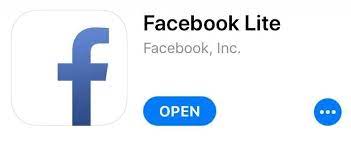
이렇게 하려면 App Store(iOS) 또는 Play Store(Android)로 이동하세요. Facebook을 검색하고 앱을 선택하세요. 버튼 중 하나에 제거가 표시됩니다. 계속 진행하려면 제거 버튼을 누르세요. 그런 다음 App Store 또는 Play Store에서 Facebook Lite 앱을 설치하고 동일한 Facebook 계정을 사용하여 로그인하세요.
Facebook 뉴스피드가 로드되지 않는 데 실제 문제가 있다고 생각하셨는데 아마도 귀하가 설정한 뉴스피드 기본 설정 때문일 수도 있습니다. 선택한 기본 설정으로 인해 뉴스피드에서 최신 업데이트와 게시물을 받지 못하는 경우가 있습니다.
이는 Facebook 뉴스피드가 로드되지 않거나 업데이트되지 않는다는 인상을 줍니다. 뉴스피드에서 가장 먼저 볼 사람과 뉴스피드의 최신 게시물 또는 주요 뉴스를 보고 싶은지 우선순위를 선택할 수 있습니다.
Facebook 뉴스 피드를 변경하는 방법:
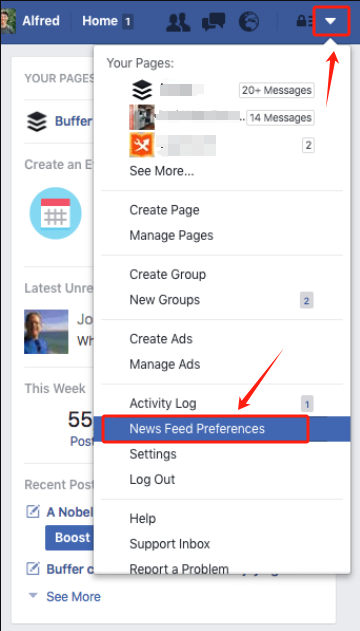
잘못된 날짜 및 시간 또는 모바일 장치에 설정된 시간의 차이로 인해 앱이 제대로로드되지 않는 경우가 있습니다. 장치 설정으로 이동하여 날짜와 시간을 올바른 것으로 업데이트하십시오. Facebook 앱을 다시 시작하고 로그인하십시오. 뉴스 피드를 다시로드하고 뉴스 피드 및 댓글이 이제 성공적으로로드되었는지 확인하십시오.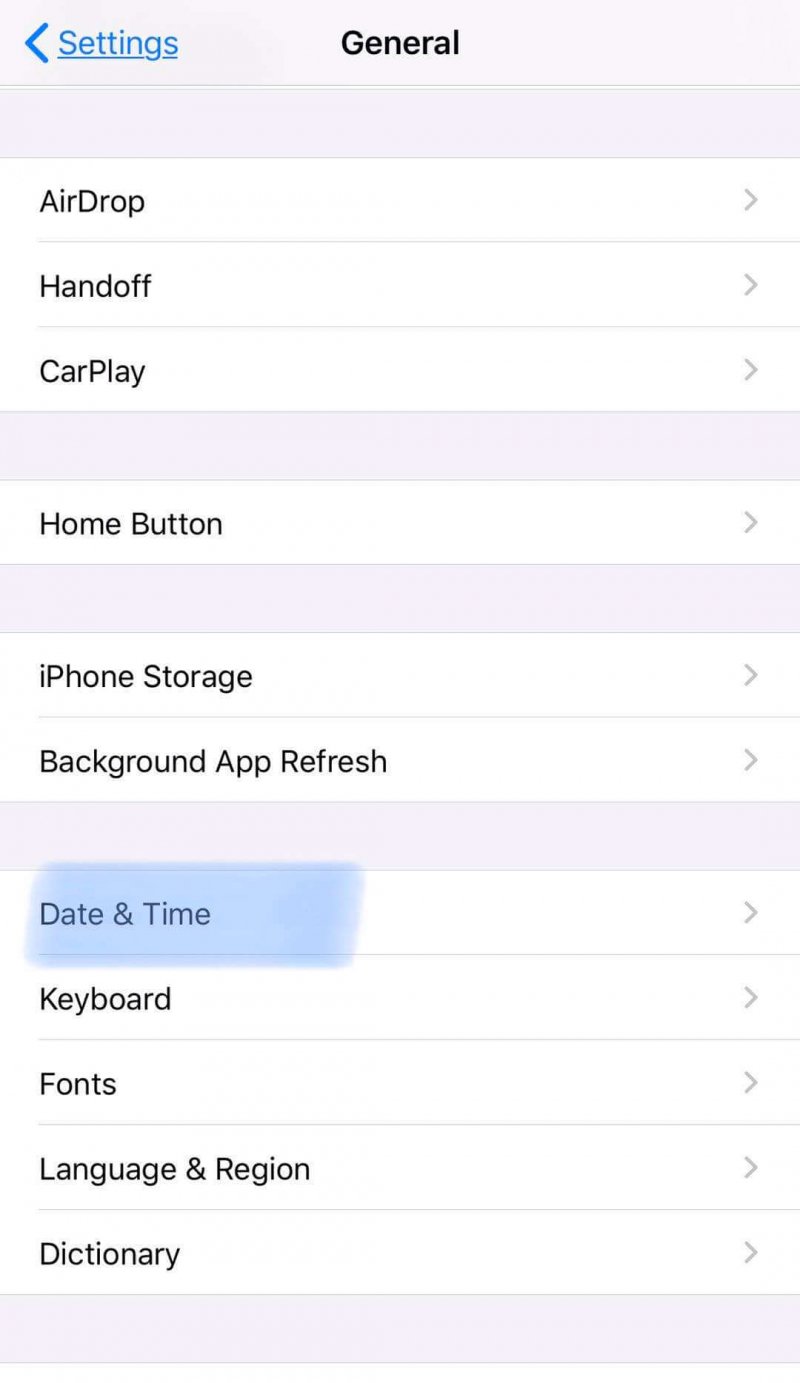
Facebook 뉴스피드가 로드되지 않는 문제를 해결하려면 Facebook 앱을 최신 버전으로 업데이트하는 것이 좋습니다. App Store(iOS 기기의 경우) 또는 Play Store(Android 기기의 경우)로 이동하여 Facebook 앱의 최신 업데이트를 확인하세요.
페이스북 프로그램을 찾아보세요. 사용 가능한 업데이트가 있는 경우 제거 및 업데이트(열기 대신) 버튼이 표시됩니다. 업데이트 버튼을 눌러 최신 버전의 Facebook 앱을 다운로드하고 설치하세요. Facebook 앱을 설치한 후 Facebook 계정으로 다시 로그인하세요.
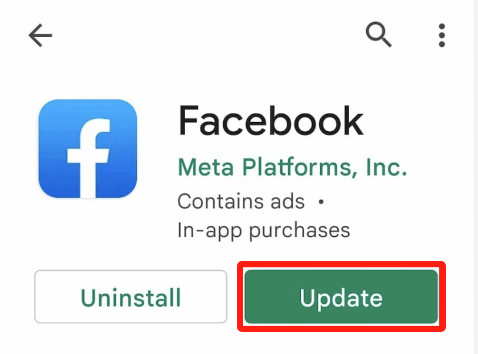
Facebook 뉴스피드가 로드되지 않는 문제를 해결하려면 Facebook 앱을 다시 설치해야 할 수도 있습니다. iPhone 또는 Android 휴대폰에서 이 작업을 수행하려면 다음 단계를 따르세요.
iPhone 장치에서 제거하는 다른 방법:
장치의 대부분의 소프트웨어 문제는 모바일 장치를 다시 시작하면 해결됩니다. 다시 시작하면 장치의 현재 상태가 해제되고 메모리 문제가 해결되어 새로 고쳐집니다. 장치의 모든 파일은 동일하게 유지됩니다.
휴대 기기를 다시 시작하는 방법 :

우리 장치에서 실행되는 애플리케이션이 항상 오류 없이 작동할 것이라고 기대할 수는 없습니다. 나쁜 상황이 발생할 때가 있으므로 정기적으로 데이터를 백업하는 것이 좋습니다.
페이스북에서는 가능합니다. 사진, 연락처, 댓글, 동영상, 기타 개인정보 등 페이스북 정보를 백업해 컴퓨터나 이동식 미디어 저장소 등 다른 기기에 저장할 수 있는 기능이 기존에 있습니다.
요즘 사람들은 기술에 빠져있습니다. 인터넷을 통해 편리하고 쉽게 친구들과 업데이트를 받고 정보를 공유할 수 있습니다. Facebook을 통해 우리는 친구, 가족, 기타 사람 및 그룹과 연락하고 연결될 수 있습니다.
오늘날 널리 사용되는 소셜 미디어 플랫폼으로, 화상 통화, 게시물 생성 및 공유, 댓글 작성, 라이브 비디오 생성 및 시청, 메시지 보내기, 사진 업로드, 이벤트 계획, 비즈니스 홍보 등을 할 수 있습니다.
때때로 Facebook에서 발생할 수있는 문제와 같이 Facebook에서 발생할 수있는 몇 가지 문제가 있지만 Facebook 뉴스 피드가로드되지 않습니다. 이 학습서 안내서에서는 여러 가지 방법으로 문제를 해결하는 방법에 대해 설명합니다. 각 방법을 시도하고 상황에 맞는 것을 확인할 수 있습니다.
코멘트 남김
Comment
Hot Articles
/
흥미있는둔한
/
단순한어려운
감사합니다! 선택은 다음과 같습니다.
우수한
평가: 4.4 / 5 ( 100 등급)